Lalu apa yang diperlukan untuk menjalankan MySQL ??
Kita bisa pakai XAMPP atau ada juga yang namanya WAMPP. Tapi disini saya pakai XAMPP yaa :)
Buat yang belum tau apa itu XAMPP atau bagaimana cara menggunakannya bisa langsung cek disini dan download file XAMPP yaah ..
Let's Start!
Setelah XAMPP terinstal, mari kita mulai dengan 'Start' MySQL nya. Buka aplikasi XAMPP atau jika teman-teman menggunakan XAMPP yang portable ( tidak install dan saat search di app tidak ada ) coba ke direktori lokasi teman-teman save XAMPP nya, kemudian cari xampp-control.exe lalu klik kanan 'Run as Administrator'.
Akan muncul tampilan seperti disamping.
Klik 'Start' di Apache dan MySQL.
Jika teman-teman ingin membuat database melaluia Command Prompt ( CMD ) yang perlu di 'Start' hanya MySQL.
Tapi jika ingin menggunakan PHPMyAdmin, 'Start' Apache juga.
Disini saya 'Start' dua-duanya karena saya akan share cara membuat database, table dan view melalui CMD dan PHPMyAdmin.
Command Prompt ( CMD )
Untuk akses ke MySQL menggunakan CMD kita perlu melakukan secara manual dengan mengakses file mysql di xampp. Pertama, buka CMD, saya sarankan untuk 'Run as Administrator'. Ini untuk mempermudah akses ke folder jika lokasi folder XAMPP berada di luar drive C.
Arahkan CMD ke folder MySQL. Sesuaikan dengan lokasi folder teman-teman. Disini lokasi MySQL saya adalah di E:\xampp\mysql\bin.
Jika sudah sampai folder 'bin', ketik :
mysql -u root
Note :
mysql : artinya kita akan mengakses file mysql
-u root : artinya user MySQL nya adalah root. Sesuaikan dengan user MySQL teman-teman.
Jika XAMPP teman-teman menggunakan password, tambahkan -p ( mysql -u root -p ) kemudian Enter lalu input passwordnya.
Jika berhasil, maka tampilannya akan seperti dibawah ini :
1. Membuat Database
Untuk membuat database gunakan syntax create database nama_database;
Kemudian Enter.
Jika berhasil maka akan muncul notifikasi Query OK.
Setelah itu buka database dengan menggunakan syntax use nama_database.
Jika berhasil, maka akan muncul notifikasi Database Changed.
2. Membuat Table
Saat membuat table kita menggunakan syntax create table.
Detailnya adalah :
create table nama_table (
nama_field type_data(length),
primary key (nama_field)
);
Note :
- length hanya ada pada tipe data tertentu. bisa coba di search yaah untuk detailnya. ada banyak tipe data di MySQL.
- setelah type_data(length) idapat ditambahkan default dari field tersebut. contohnya NOT NULL artinya field tersebut tidak boleh NULL atau kosong. AUTO_INCREMENT ini jika field tersebut adalah primary key dan merupakan fungsi di MySQL untuk urutan number.
Jika berhasil maka akan muncul notifikasi Query OK.
Untuk melihat apakah tabel telah benar-benar dibuat, bisa cek dengan menuliskan syntax show tables; kemudian akan muncul list tabel yang telah dibuat.
3. Membuat View
Untuk membuat View gunakan syntax create view.
Detailnya :
create view nama_view as syntax_sql
Note :
syntax_sql disini maksudnya adalah data yang ingin ditampilkan di view tersebut. tuliskan syntax sql nya.
Jika berhasil maka akan muncul notifikasi Query OK.
PHPMyAdmin
Untuk mengakses PHPMyAdmin cukup dengan menuliskan localhost/phpmyadmin di kolom url browser.
Setelah itu akan muncul tampilan seperti berikut :
1. Membuat Database
Klik menu 'Databases' kemudian dibawah 'Create new database' tulis nama database yang ingin dibuat. Lalu klik 'Create'.
Jika berhasil, dapat di cek tepat dibawah kolom create atau di list sebelah kiri, maka akan muncul nama database yang tadi telah dibuat.
Klik database nya untuk membuka database.
Jika ingin merubah setting database, pilih menu 'Operations' kemudian akan tampil seperti berikut :
2. Membuat Table
Untuk membuat table arahkan pada menu 'Structure' maka akan tampil seperti berikut :
Tulis nama tabel dan jumlah kolom yang ingin dibuat kemudian klik Go.
- Column untuk nama field.
- Type untuk type data field tersebut.
- Length adalah panjang maksimal dari field tersebut. Tidak semua tipe data memiliki length.
- AUTO_INCREMENT adalah tipe field integer yang secara otomatis akan bertambah nilainya jika terjadi penambahan row pada table.
Scroll kebawah kemudian klik 'Save'.
Jika berhasil maka akan muncul nama tabel tersebut di dalam database yang sedang kita buka.
- Browse : jika ingin melihat data atau record dari tabel tersebut.
- Structure : untuk melihat struktur tabel, yaitu field, tipe data, dll.
- Search : untuk mencari data.
- Insert : untuk insert data pada tabel tersebut.
- Empty : untuk membersihkan atau mengosongkan data pada tabel tersebut.
- Drop : untuk menghapus tabel tersebut.
Jika ingin merubah pengaturan pada tabel, klik tabel yang ingin diubah, kemudian pilih menu 'Operations' maka akan tampil seperti berikut :
3. Membuat View
Sebenarnya untuk membuat view di MySQL baik itu melalui CMD maupun PHPMyAdmin caranya adalah sama. Kita membuatnya dengan menuliskan syntax sql nya. Jika di PHPMyAdmin, setelah membuka database kita pilih menu 'SQL' kemudian tulis syntax nya.
Setelah itu klik Go.
Jika berhasil maka akan tampil seperti berikut :
Di kolom 'Type' dapat kita lihat jika view maka tipe nya adalah View. Jika tabel dia akan bertipe data InnoDB atau MyISAM.
Jika ingin merubah nama view dapat dilakukan dengan klik view yang ingin diubah, kemudian pilih menu 'Operations' maka akan tampil seperti berikut :
Okee selesai sudah..
Semoga sedikit info diatas bisa membantu teman-teman dalam membuat database, table dan view di MySQL.
Jika ada yang ingin ditanyakan silahkan ditulis di kolom komentar yaaah :)
Thanks for reading. Have a nice day :)





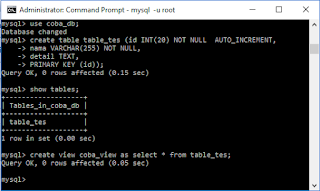





















Maaf mau tanya kalau punya database terus ada tabel dan ada view ketika mau buat relasi sama class diagram yg type view ikut atau ambil yg tipe tabel aja
ReplyDelete